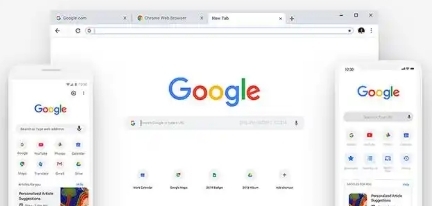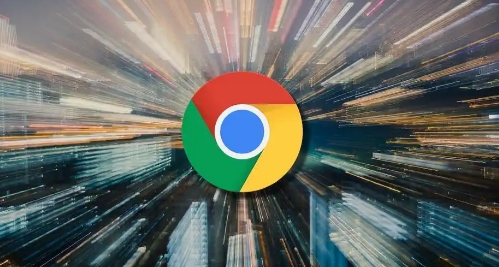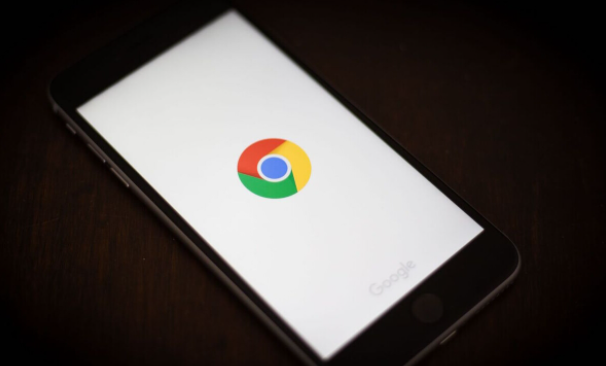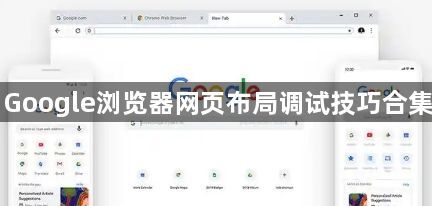
1. 打开开发者工具:使用快捷键F12或右键点击网页元素选择“检查”来打开Chrome的开发者工具。熟悉工具界面,包括“Elements”面板用于查看和修改HTML结构及CSS样式,“Console”面板可执行JavaScript代码并查看结果与错误信息,“Network”面板能分析网络请求详情,如请求头、响应头、加载时间等,还有“Sources”面板可设置断点、单步执行代码以深入探究运行逻辑。
2. 利用元素面板调整布局:在“Elements”面板中,可直接修改元素的CSS属性,如宽度、高度、内边距、外边距等,实时观察页面变化,从而调整布局。还能通过右键菜单对元素进行编辑、删除或添加新元素等操作。若想快速定位页面上的特定元素,可在“Elements”面板中使用快捷键Ctrl+F(Windows/Linux)或Command+F(Mac),输入元素的特征,如标签名、类名或ID,即可快速找到对应元素。
3. 使用控制台进行交互式调试:在“Console”面板中,可以输入JavaScript代码来获取元素的信息,如通过`document.getElementById`或`document.querySelector`等方法选中元素,然后查看其属性或进行相关操作。也可以直接在控制台修改元素的样式或属性,立即看到效果。此外,还能在控制台中执行函数或脚本片段,测试代码的功能是否正常。如果网页中有错误信息在控制台显示,可根据错误提示定位到相应的代码位置,进行排查和修复。
4. 分析网络请求优化资源加载:在“Network”面板中,刷新网页后可查看所有网络请求的列表,包括请求的资源类型、大小、加载时间等。通过分析这些信息,可以找出加载时间过长的资源,如图片、脚本或样式表等。对于图片资源,可以考虑进行压缩或优化格式;对于脚本和样式表,可以进行合并、压缩或设置缓存策略,以减少网络请求次数和加载时间。还可以查看请求头和响应头的信息,检查是否存在不必要的请求或错误的配置,如重复请求相同的资源、缓存未生效等。
5. 设置断点和单步执行代码:在“Sources”面板中,找到需要调试的JavaScript代码文件,在特定的行号上点击设置断点。当代码执行到断点处时,会自动暂停执行,此时可以查看当前的变量值、调用栈等信息。然后可通过单步执行按钮,如“Step over”“Step into”“Step out of”等,逐行执行代码,观察代码的运行过程和变量的变化情况,以便找出逻辑错误或问题所在。
6. 利用模拟设备功能:在开发者工具中,有“Toggle device toolbar”按钮,点击后可以模拟不同的设备屏幕尺寸和分辨率,查看网页在各种设备上的布局效果。这对于响应式设计的网站调试非常有用,可以确保网页在不同设备上都能正常显示和使用。还可以设置设备的用户代理字符串,模拟特定设备的浏览器行为,进一步测试网页的兼容性。
7. 检查和修改Cookies:在“Application”面板的“Cookies”选项中,可以查看当前网页的Cookies信息。可修改Cookie的值、过期时间等,或者删除不需要的Cookie。这对于调试与用户登录、权限管理等相关的功能很有帮助,可以模拟不同的用户状态或清除登录状态进行测试。